
Lo que hoy voy a comentar es algo que los profesores de educación secundaria están teniendo que hacer para poder presentarse a las listas de sustitución y presentar las comisiones en los concursos de traslado para el próximo curso. Para ello la Consejería de Educación, a partir de abril, obliga a que para poder grabar los cambios en esas peticiones se firme de forma digital.
Para ello hay que solicitar una firma digital y una de las opciones es mediante un Certificado Digital si no es que tienes un teclado con lector de DNI electrónico, que si fuera así solo tendrías que ir a solicitar el PIN a la Policía Nacional y cuando vas a firmar digitalmente introducir tu DNI y poner ese PIN.
Si quieres tener el certificado digital lo que debes hacer en tu Mac es muy sencillo y en pocos pasos lo puedes tener configurado. Lo primero que debes hacer es entrar en la web http://www.cert.fnmt.es/certificados a través del navegador Firefox para Mac.
En la web que te indicamos arriba tenemos que iniciar una serie de pasos que van a concluir en un mail que se nos va a enviar con una clave. Veamos cómo hacer que nos envíen ese mail:
- Entramos en la web a través del navegador Firefox.
- En la parte derecha de la web pulsamos en Obtenga / Renueve su certificado digital.
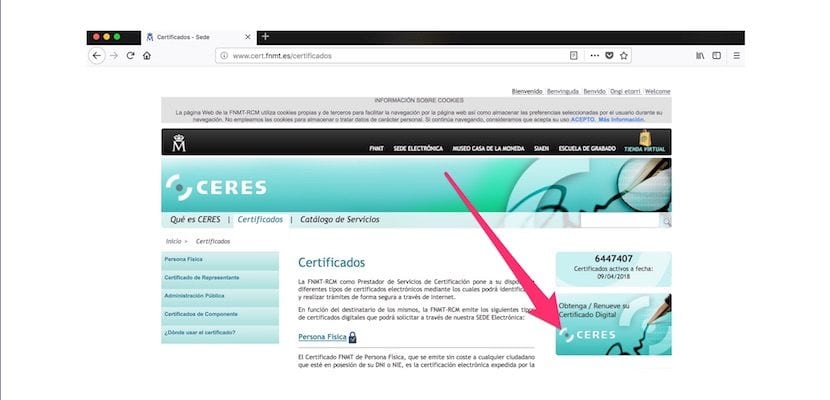
- Ahora en la página que se nos muestra pulsamos en la parte izquierda sobre Persona física.
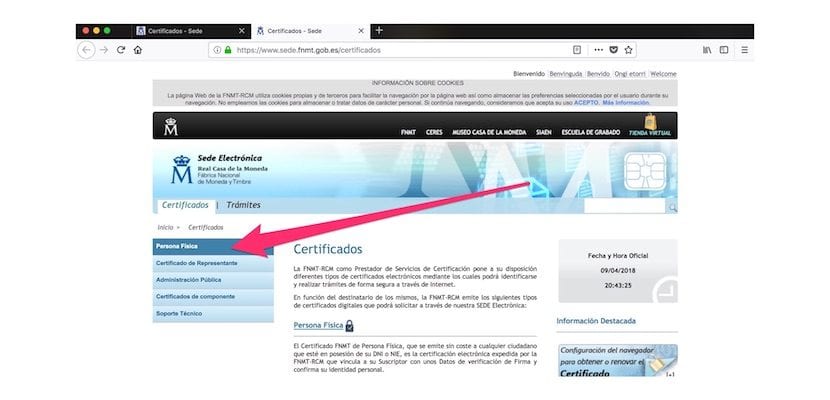
- En la siguiente ventana en la parte izquierda también pulsamos en Obtener Certificado software > Solicitud vía internet de su Certificado que, al fin y al cabo, es el Certificado Digital que vamos a instalar en nuestro Mac.

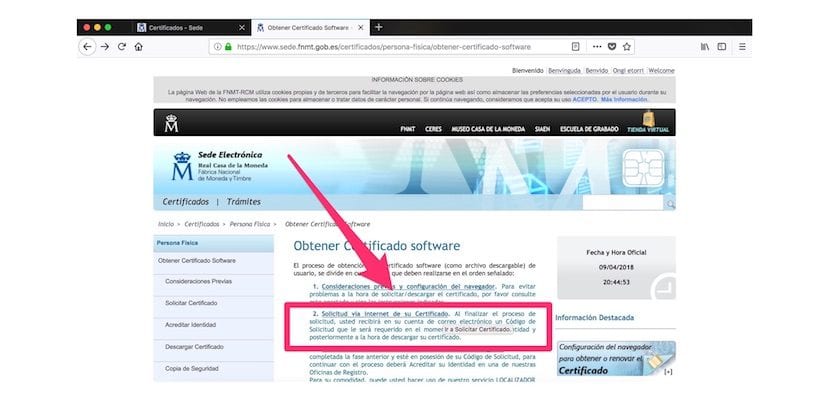
- Se nos muestra una pantalla en la que tenemos que introducir nuestros datos. Rellenamos todos los datos y el mail donde nos van a enviar la clave, pero antes de pulsar en Enviar petición debemos aceptar las condiciones en «Pulse aquí para consultar y aceptar las condiciones de expedición del certificado».
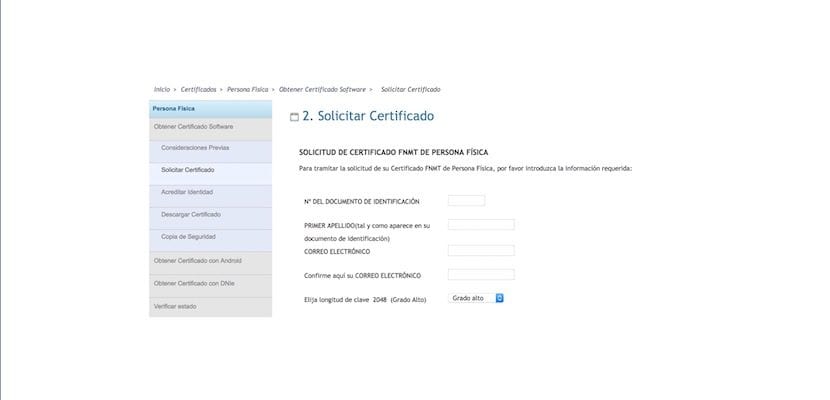
Llegará un mail con un código que tenemos que apuntar. Con este Código de Solicitud y la documentación de su identidad requerida, deberás personarte en cualquiera de las Oficinas de Registro Autorizadas por la FNMT-RCM para acreditar tu identidad. Para tu comodidad, puedes hacer uso del servicio de localización de las Oficinas más cercanas, que encontrarás en nuestra Sede Electrónica en ACREDITAR SU IDENTIDAD.
Cuando hagamos este paso nos enviarán al mail el Certificado digital que debemos importar dentro del Llavero de macOS. Para ello debes seguir los siguientes pasos:
- Abrimos Acceso a Llaveros que lo podemos encontrar en Launchpad > Carpeta OTROS > Acceso a Llaveros.
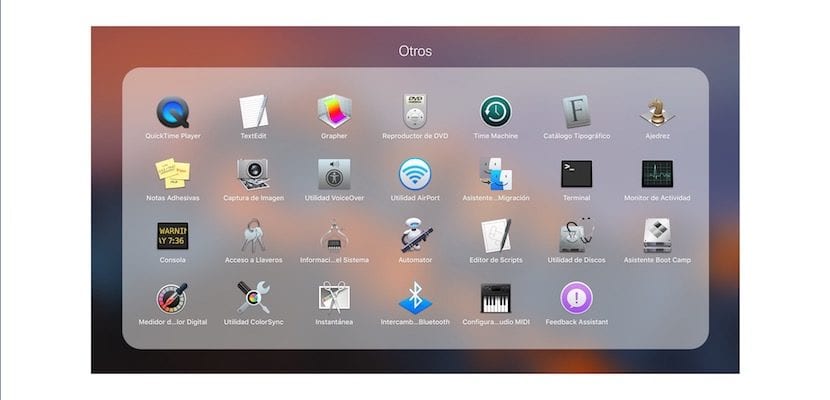
- En la columna lateral izquierda en la parte baja pulsamos sobre el ítem Mis Certificados.
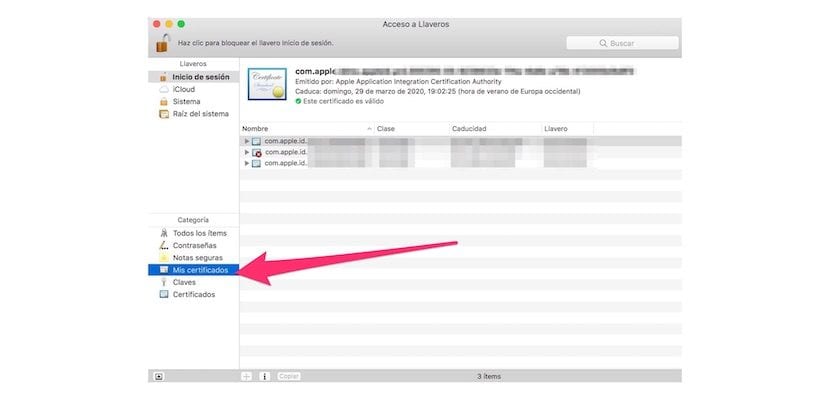
- Ahora vamos al menú superior y pulsamos en Archivo > Importar ítems
- Buscamos el archivo del Certificado en la carpeta de Descargas si es que lo hemos bajado ahí y pulsamos en Importar.
- Después de importar el certificado y aceptar las condiciones que se nos muestran, el Certificado Digital ya está instalado en nuestro Mac y listo para cuando sea necesario.
Hola Pedro:
Gracias por tu aportación. He probado tal cual has indicado, pero sin embargo no surte efecto. Cuando le doy a importar ítems y selecciono el certificado (formato .crt), no me aparece reflejado en «Mis Certificados», únicamente en «Todos los ítems», pero es como si no lo tuviera instalado, ya que cuando intento hacer uso del certificado para acceder a plataformas o firmar documentos el Mac no me identifica dicho certificado. He probado varias veces, pero nada ¿Qué puedo hacer? Gracias de antemano.
Hola Pedro,
Muchas gracias por la entrada, yo acabo de instalar mi certificado digital (.pfx) y me aparece reflejado en «Mis certificados» pero en lugar del ticket verde que sale en tu imagen indicando que es válido a mi me pone que mi certificado no es fiable. En cambio, una vez instalado, he probado a validarlo en la sede electrónica de la casa de timbre y me da que (obviamente) es válido.
¿A qué se debe y cómo se puede hacer que en el llavero me figure como válido?
Un saludo y gracias de antemano